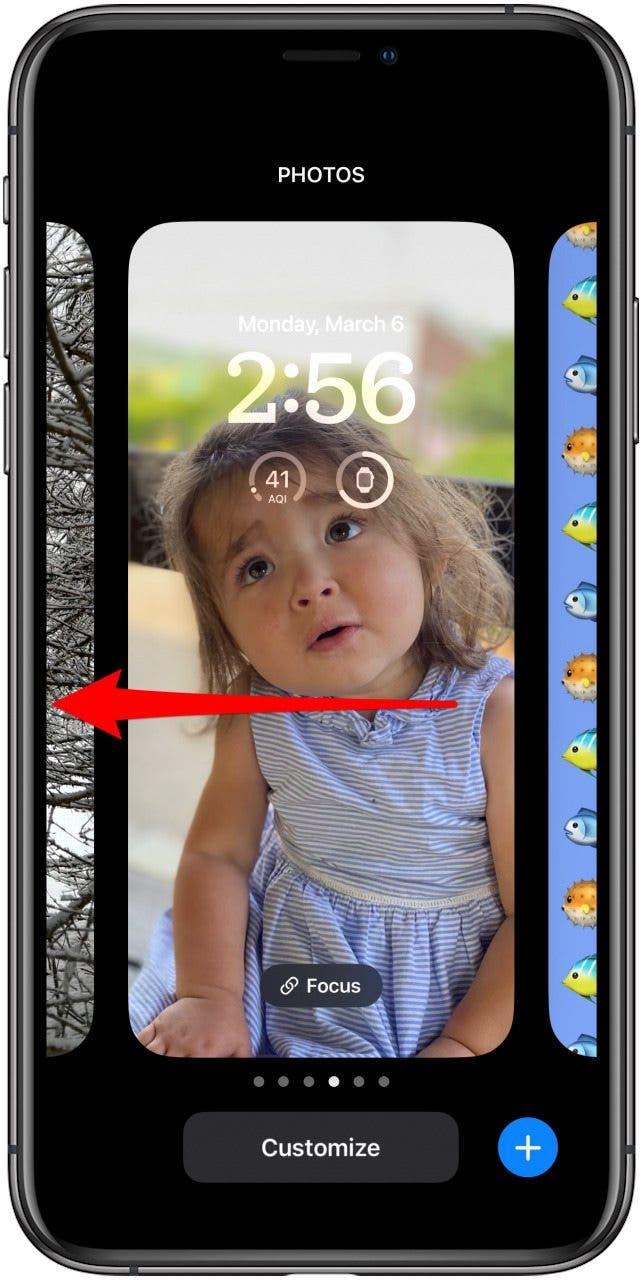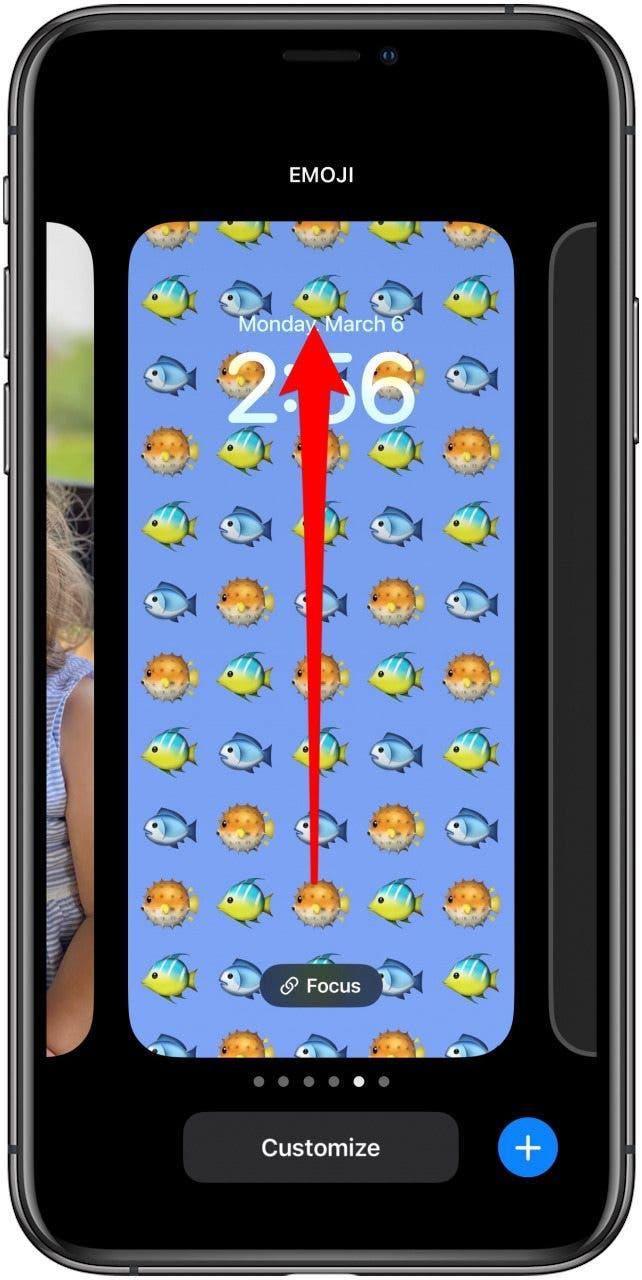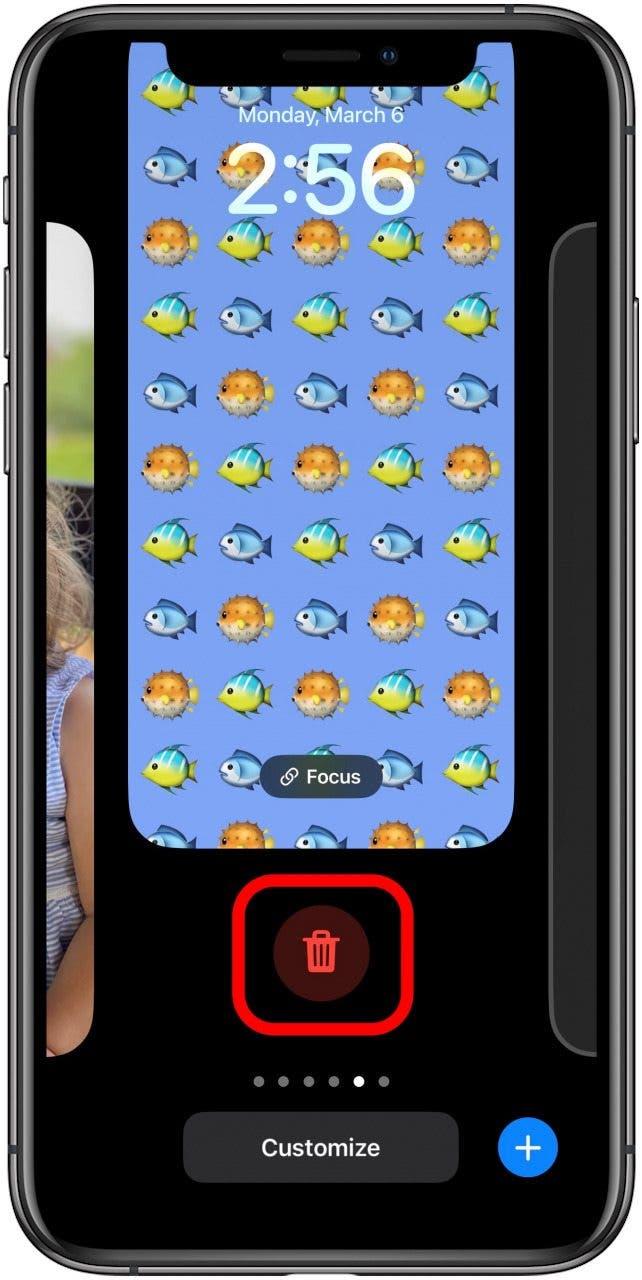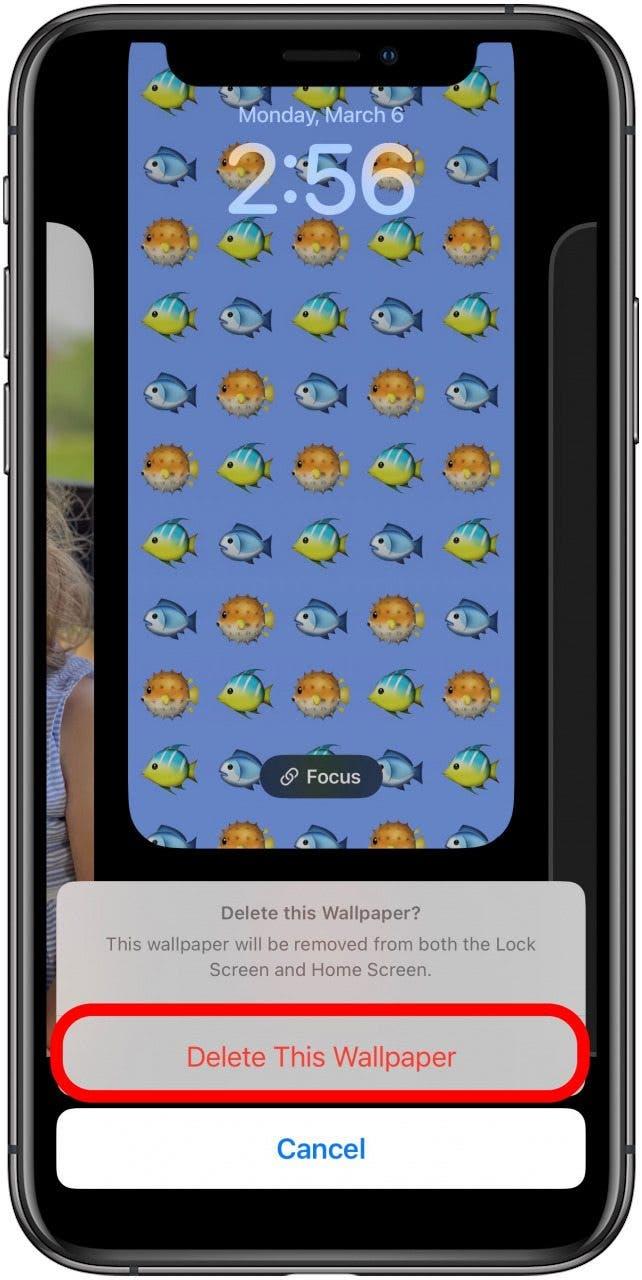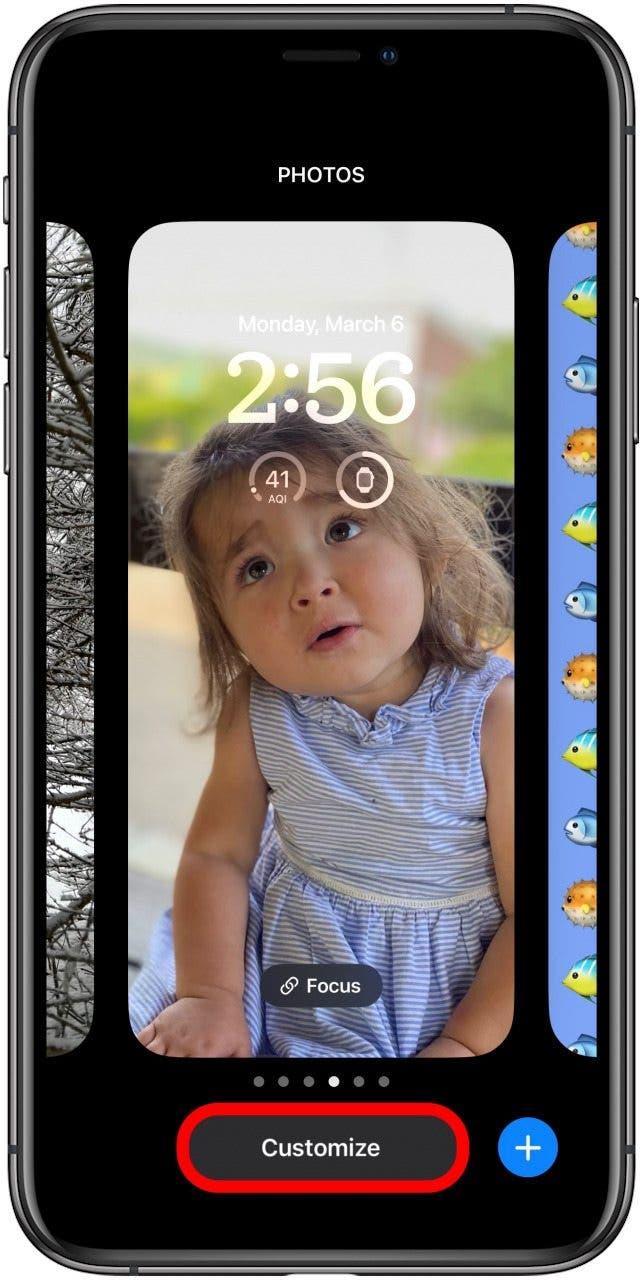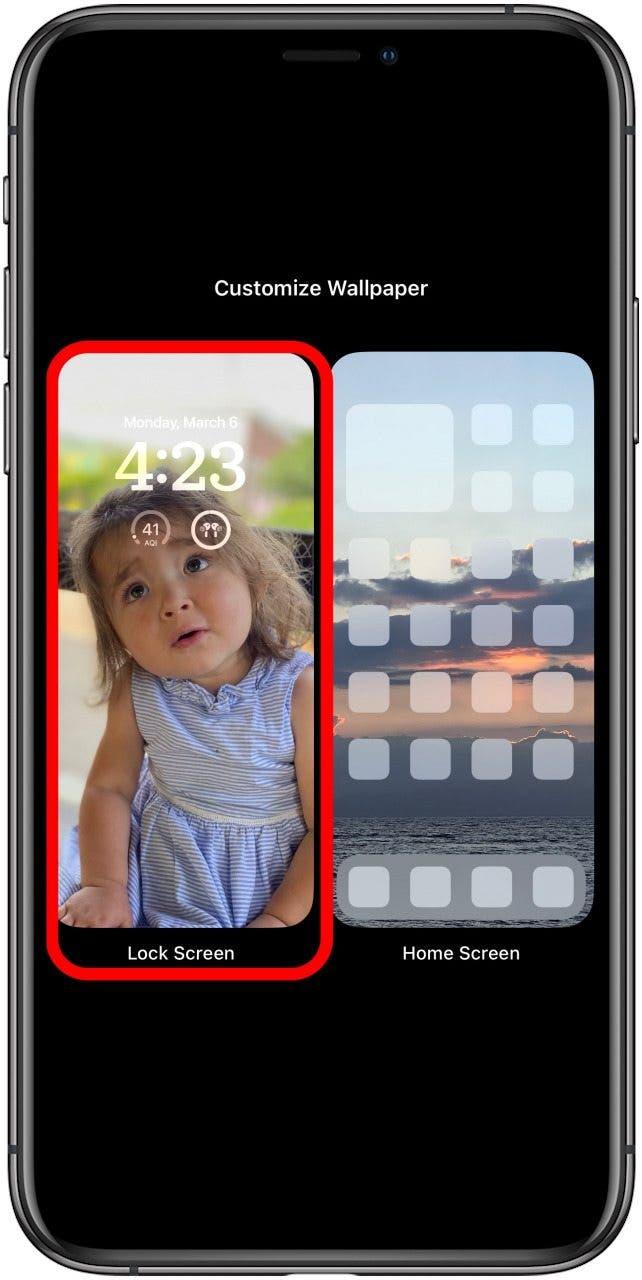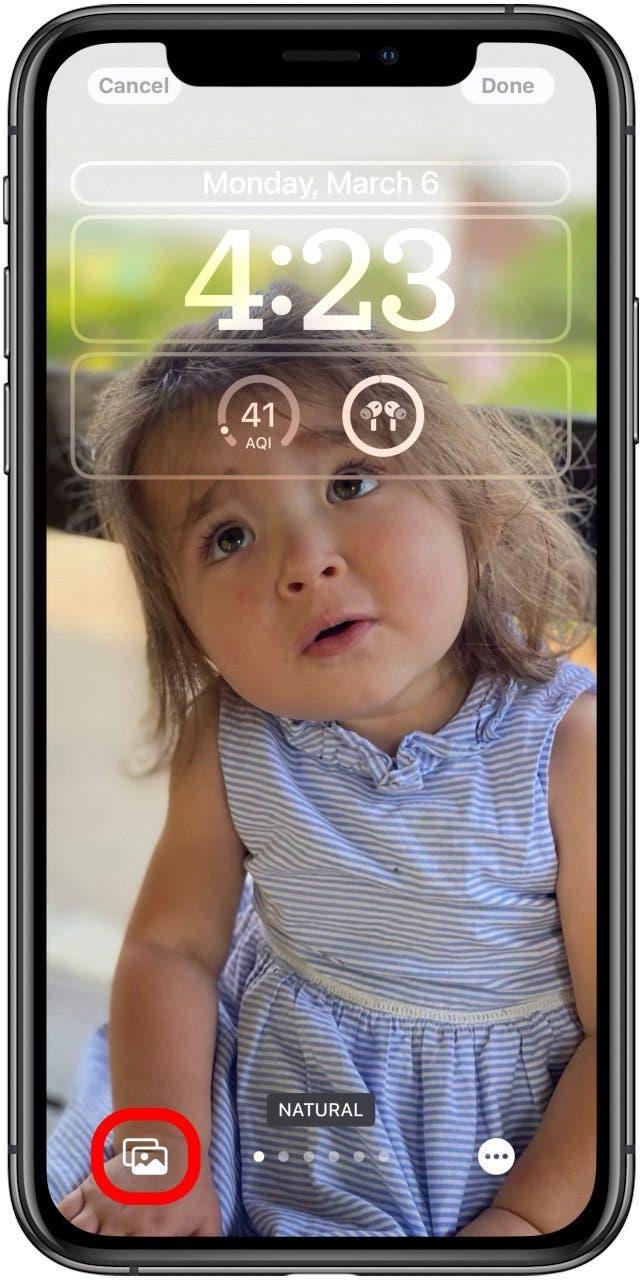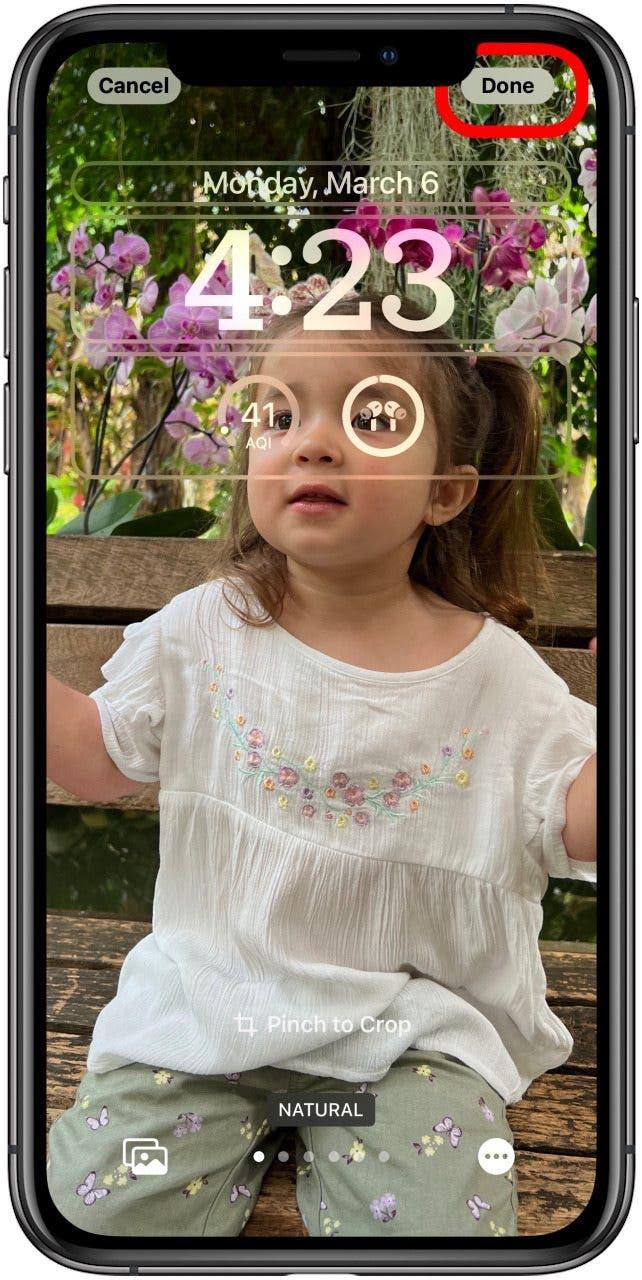Dacă ați trecut un pic peste bord cu noua dvs. capacitate de a crea diferite imagini de fundal cu ecran de blocare, veți dori să știți cum să ștergeți un tapet din iOS 16. Este ușor de făcut și va șterge, de asemenea, fundalul de ecran de pornire asociat care vine cu acesta . Iată cum să ștergeți un tapet în iOS 16.
Cum să ștergeți tapetul iOS 16
Dacă sunteți ca mine, când ați accesat pentru prima dată posibilitatea de a crea diferite coabe de tapet de ecran de blocare și ecran de pornire, probabil că ați creat multe altele decât ați ajuns de fapt să folosiți. Având prea multe opțiuni de tapet poate provoca o alunecare inutilă, mai ales dacă ajungeți doar să comutați doar una sau două. Iată cum să ștergeți imagini de fundal din iOS 16 pentru a vă șterge opțiunile.
- Cu iPhone -ul deblocat, apăsați lung pe ecranul dvs. de blocare . Dacă nu aveți ID -ul Face Activat, va trebui să vă deblocați mai întâi telefonul și să accesați ecranul de blocare trecând în jos din partea de sus a ecranului de pornire.

- Glisați pe tapetul pe care doriți să îl ștergeți.

- Glisați pe tapetul pe care doriți să îl ștergeți.

- Atingeți pictograma Ștergeți .

- Atingeți Ștergeți acest tapet .

IMPORTANT: Ștergerea unui tapet de blocare a ecranului va șterge, de asemenea, fontul, dimensiunea și culoarea ceasului pe care l -ați selectat pentru acel tapet, precum și fundalul ecranului de pornire asociat și orice widget pe care l -ați avut pe ecranul de blocare.
Dacă doriți să păstrați widget -urile și fontul de ceas, culoarea și dimensiunea pe care le -ați avut pe un ecran de blocare, dar schimbați imaginea, puteți face următorii pași:
- Cu iPhone -ul deblocat, apăsați lung pe ecranul dvs. de blocare .

- Atingeți Personalizați .

- Atingeți blocați ecranul .

- Atingeți pictograma Fotografii sau pictograma emoji pentru a alege o fotografie nouă pentru fundal.

- Selectați noul dvs. fundal, apoi atingeți Done .

Acum știți cum să ștergeți un ecran de blocare din galeria ecranului de blocare și cum să schimbați un tapet de blocare a ecranului.